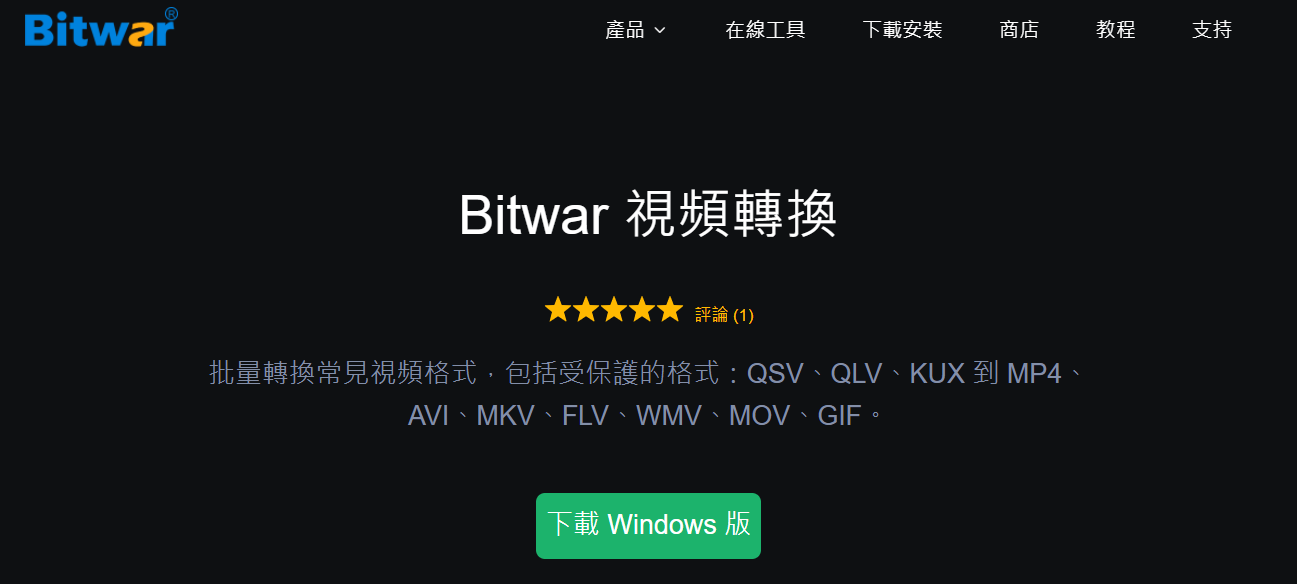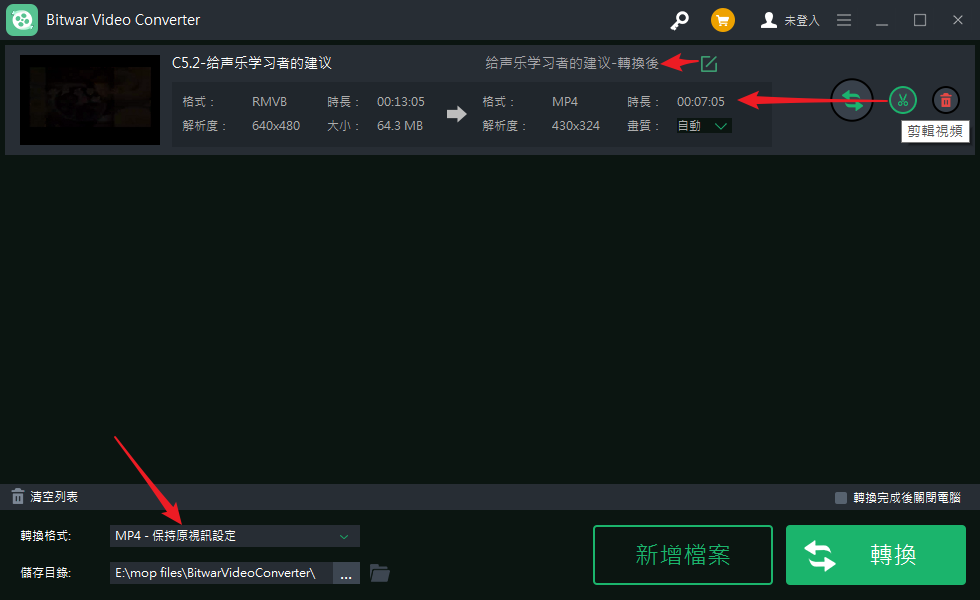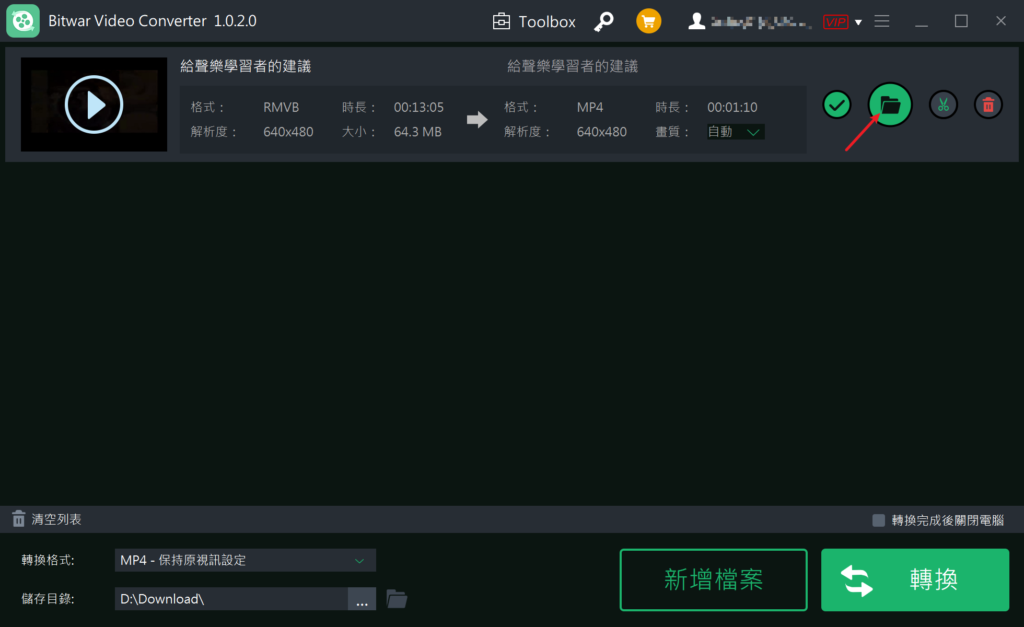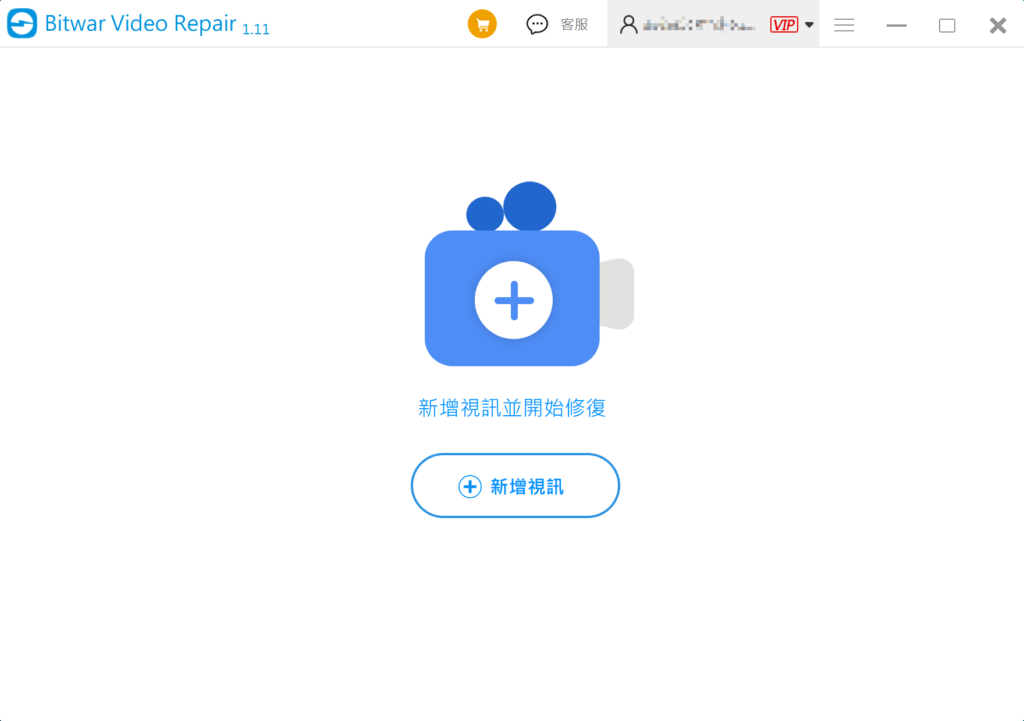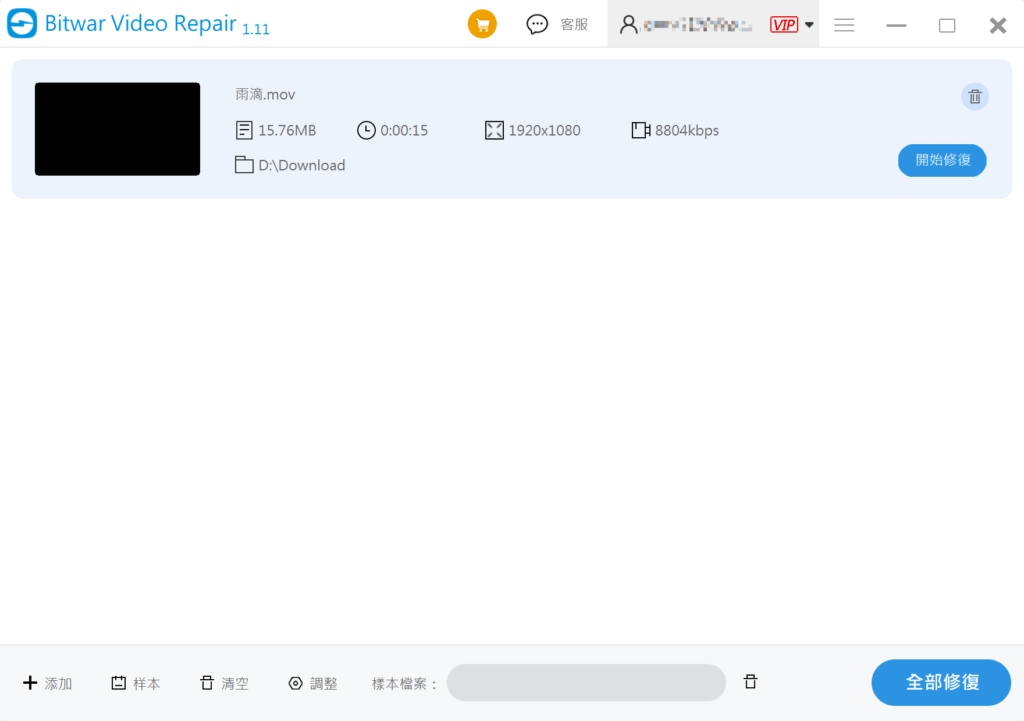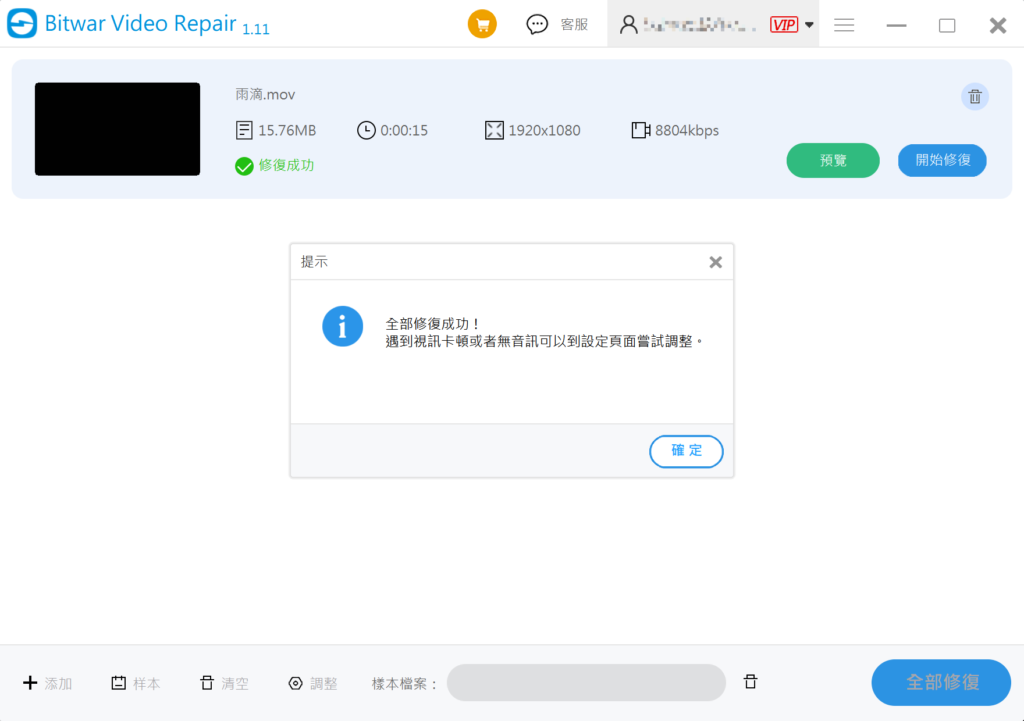MP4是一種標準的數位多媒體視頻格式,以儲存數位音訊及數位視訊為主,但也可以儲存字幕和靜止圖像。MP4格式的視頻非常普及,幾乎所有作業系統都支持MP4,包括Windows、Mac、Android、iOS等。一般電腦自帶的的視頻播放程式都可以打開它,像Windows Media Player或QuickTime等。此外,市面上常見的媒體播放器也都支持MP4格式,例如VLC Media Player、KM Player……
如果在Windows Media Player中出現mp4 無法 播放的情況,那麼這代表要麼是您的播放器發生了故障,要麼是MP4檔案出現了錯誤。如何修復 mp4 影片 無法 開啟的問題呢?以下是今天分享的在Windows Media Player上mp4 檔案 打 不 開的所有解決方案。
為什麼Windows Media Player會出現MP4影片打不開的情況?
首先,據微軟稱,並非所有版本的Windows Media Player都支持MP4視頻格式。目前來說,Windows Media Player 7、Windows Media Player for Windows XP、Windows Media Player 9 系列、Windows Media Player 10/11這四款版本是不支持MP4格式的。
其次,如果Windows Media Player出現mp4 無法 播放的情況,則可能是MP4視頻檔案已損壞。您可以使用其他媒體播放器來播放無法播放的MP4檔案,如果仍然無法播放,那就說明是MP4視頻檔案損壞。
最後,Windows Media Player出現mp4 檔案 打 不 開的另一個原因是MP4檔案沒有合適的編解碼器包。
了解了Windows Media Player無法播放MP4視頻檔案後,我們就可以根據不同的可能因素來對症下藥,進行以下的修復動作了。
修復mp4 無法 播放的方法
方法一:選擇其他Windows Media Player替代品
如果MP4視頻無法在Windows媒體播放器上開啟,您可以切換到其他媒體播放器,例如VLC Media Player。它兼容各種系統,包括Windows,iOS,Android,Mac等。同時,VLC Media Player幾乎支持所有視頻和音頻檔案格式。
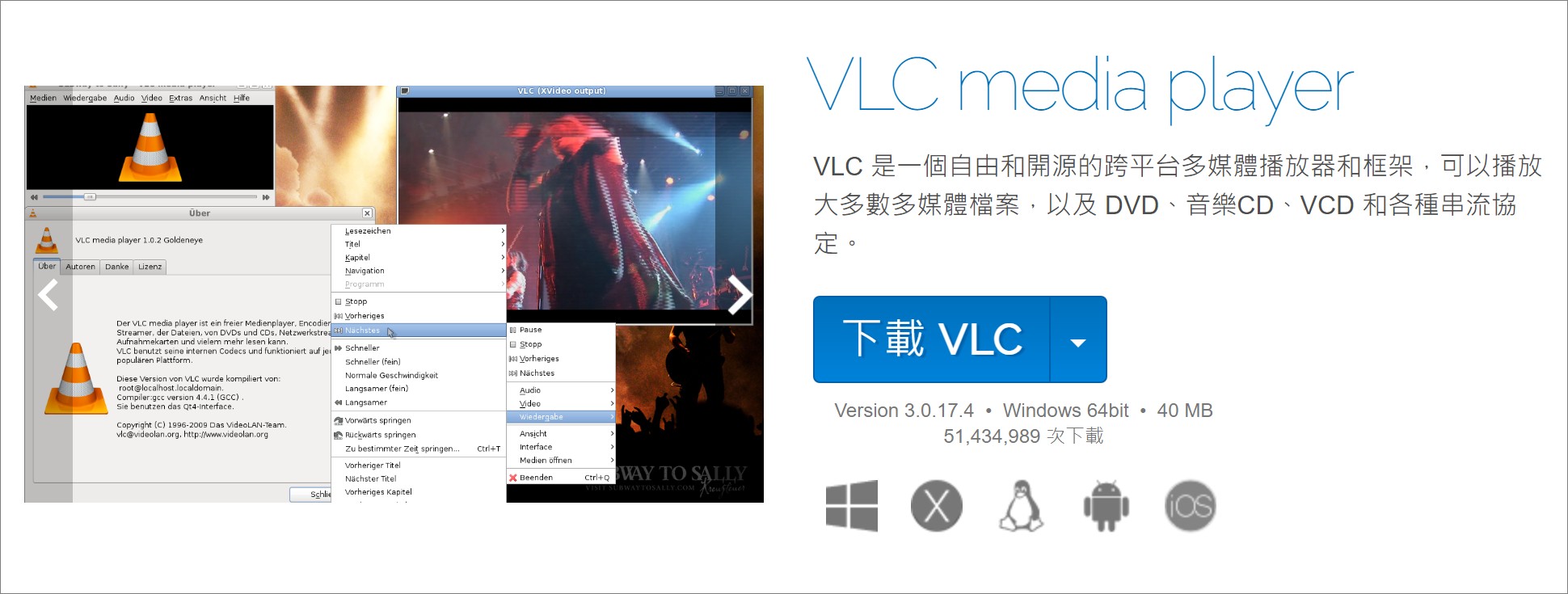
方法二:轉換MP4以在Windows Media Player中播放
如果Windows Media Player 不能 播放 MP4視頻檔案,一種最簡單的方法是將MP4檔案轉換為 其他Windows Media Player支持的格式。這裡,您可以使用Bitwar視頻轉換軟體將MP4轉換為Windows Media Player的默認的檔案格式,如WMV。
- 從Bitwarsoft官方網站上下載和安裝Bitwar Video Converter視頻轉換軟體。

- 安裝完成後開啟軟體,將要轉換的視頻拖入到本軟體,也可以通過界面上的“新增檔案”按鈕來添加想要轉換的視頻。

- 點擊左下方的“轉換格式”,選擇需要的目標格式。

- 點擊“轉換”按鈕讓軟體對視頻進行格式的轉換。轉換完成後,您就可以點擊添加視頻後的資料夾圖示來查看和預覽轉換後的視頻了。

您可以檢查完MP4是否可以正常開啟了。
方法三:修復 MP4 影片
正如上文所說的,Windows Media Player無法播放MP4影片的的其中一個原因就是就是影片 損毀,您需要進行影片 損毀 修復。Bitwar Video Repair可以修復MP4、MOV、AVI、FLV、3GP和其他視頻格式在拍攝、記錄、傳輸、編輯、轉換或處理過程中遭遇到的損壞,而且操作簡單、無需專業技術技能輕鬆完成視頻修復:
- 首先,下載Bitwar視頻修復軟體並將其安裝到您的電腦上。
- 然後,開啟軟體後進入操作介面,點選“新增視訊”按鈕將待修復的視頻匯入到軟體。

- 點擊“開始修復”按鈕就可以開始修復視頻。這裡要說的是,如果批量修復多個視頻,可以一次性添加視頻或通過左下角的“添加”按鈕再次將其他視頻匯入軟體中。

- 修復完成後,在程式中點擊“預覽”按鈕預覽修復後的視頻。

完成以上步驟後,您就可以獲得一個完好無損的影片了,接著您就可以再次嘗試使用Windows Media Player播放MP4影片了。
方法四:下載並安裝Windows Media Play編解碼器
如果您可以在其他媒體播放器上播放MP4影片,則問題可能是由於沒有影片編解碼器。您可以按照以下步驟將特定的編解碼器安裝到Windows Media Player以播放影片:
- 開啟Windows Media Player,點擊“工具”>“選項”。

- 接著點擊“播放程式”選項卡,在“自動更新”一欄下,勾選“每天一次”或“每週一次”選項,然後點擊“確定”。
- 這時候,電腦將自動下載並安裝Windows Media Player編解碼器。
在Windows Media Player中播放MP4檔案的常見問題
Windows Media Player的默認視頻格式是什麼?
Windows Media Player的默認可以開啟的檔案格式是WMV和WMA。此外,它還支持ASF(進階系統格式)和它自己的基於 XML 的播放列表格式、Windows 播放列表。
具體哪些媒體播放器支持播放MP4檔案?
現如今,大部分流行的媒體播放器都支持MP4格式,常見的有Windows Media Player、FVC免費視頻播放器、VLC媒體播放器、KM播放器、QuickTime播放器、RealPlayer、Media Player Classic、GOM Player、PotPlayer等。